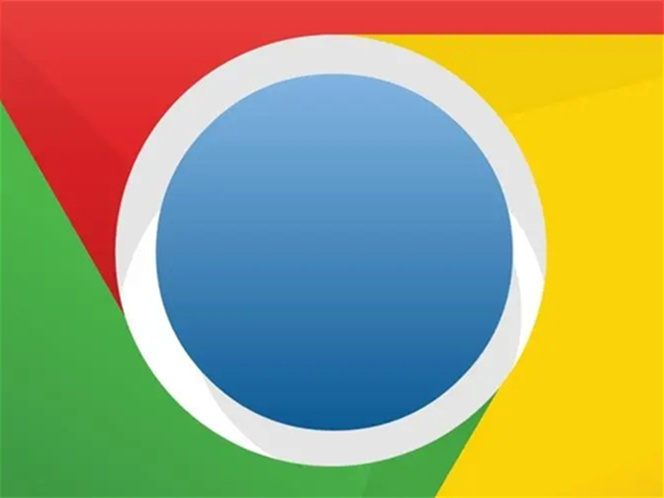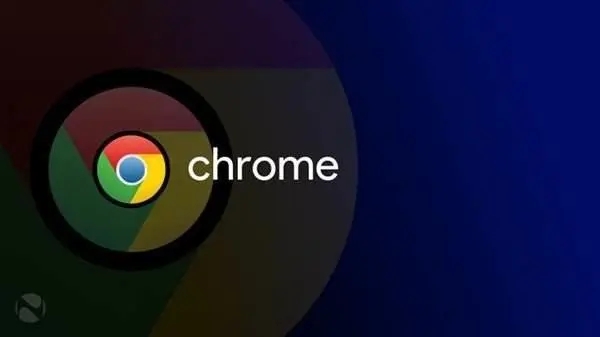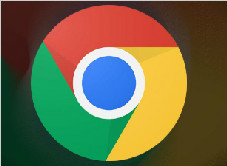如何修复Windows版Google Chrome上的ERR ADDRESS UNREACHABLE错误?
 谷歌浏览器电脑版
谷歌浏览器电脑版
硬件:Windows系统 版本:122.0.6261.6 大小:101.14MB 语言:简体中文 评分: 发布:2023-07-23 更新:2024-04-12 厂商:谷歌信息技术(中国)有限公司
 谷歌浏览器安卓版
谷歌浏览器安卓版
硬件:安卓系统 版本:107.0.5304.105 大小:218.98MB 语言:简体中文 评分: 发布:2022-08-18 更新:2024-03-12 厂商:Google Inc.
 谷歌浏览器苹果版
谷歌浏览器苹果版
硬件:苹果系统 版本:122.0.6261.89 大小:198.4 MB 语言:简体中文 评分: 发布:2022-01-23 更新:2024-03-12 厂商:Google LLC
谷歌浏览器是互联网上最流行的网络浏览器之一。但受欢迎并不意味着它没有问题。当用户尝试访问某些网站时,Google Chrome 会弹出 ERR_ADDRESS_UNREACHABLE 错误。
因此,如果您也看到相同的错误消息,请考虑尝试以下解决方案。
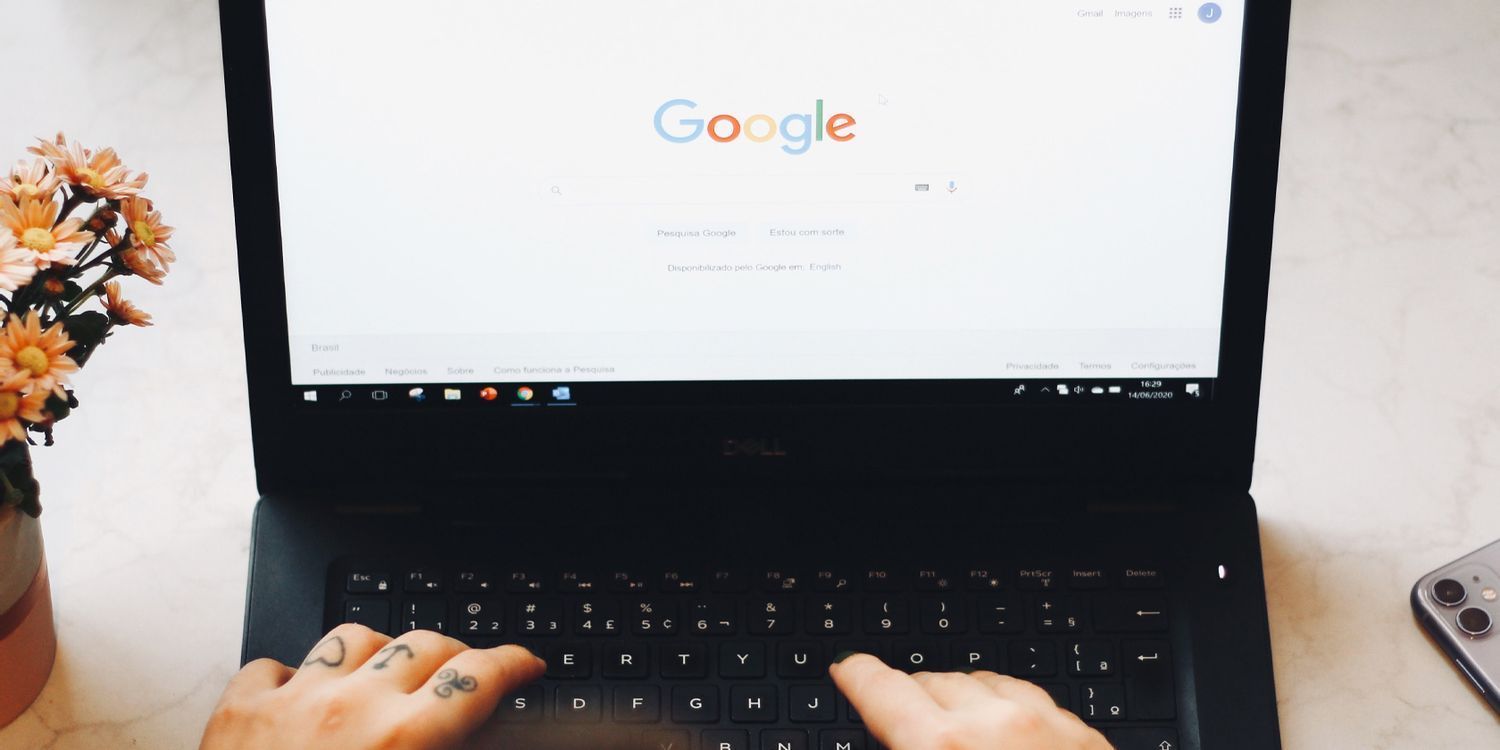
google Chrome 中的 ERR_ADDRESS_UNREACHABLE 错误是什么?
ERR_ADDRESS_UNREACHABLE 是在访问 Google Chrome 上的特定网站时出现的错误消息。该消息可能来自您或服务器端的问题。
在大多数情况下,错误的网站访问环境是导致错误的主要原因。但这个问题背后还有更多的罪魁祸首。在进入解决方案之前,让我们先检查一下。
1.如果路由器处于错误状态,则会弹出错误消息。
2.使用代理连接是讨论中问题背后的另一个主要原因。
3.损坏的 DNS 缓存数据也可能导致该问题。
幸运的是,在 Google Chrome 中摆脱此错误代码非常简单。只需尝试以下解决方案即可消除此问题。
1.重启谷歌浏览器
首先,请确保在尝试以下任何解决方案之前重新启动 Google Chrome。事实证明,错误代码可能是由浏览器中的临时故障引起的。在这种情况下,重新启动可能是最好考虑的事情。
因此,请完成重新启动过程并检查它是否解决了问题。如果没有,请尝试列表中的下一个解决方案。
2.重启路由器
您可以尝试的下一个解决方案是重新启动路由器。如果路由器处于错误状态,则可能会弹出该问题。值得庆幸的是,您只需重新启动路由器即可解决问题。
首先,关闭路由器的电源,然后放置 5 分钟左右。之后,打开电源,将电脑与路由器连接起来。尝试重新访问有问题的网站并检查是否出现错误。
3. 更新谷歌浏览器
如果您使用的是过时版本的 Google Chrome,则可能会弹出讨论中的问题。您必须下载浏览器的最新更新才能解决此问题。这是你如何做到的。
1.启动谷歌浏览器。
2.单击左上角的三个点。
3.将光标悬停在“帮助”上,然后从上下文菜单中选择“关于 Google Chrome ”。
4.Google Chrome 将查找并下载任何可用的更新。
更新过程完成后,重新启动浏览器并检查问题。
4.清除谷歌浏览器缓存数据
与任何其他应用程序类似,Google Chrome 也存储缓存数据。此缓存数据通过存储上次访问的一些可见元素来减少网站加载时间。但随着时间的推移,缓存数据可能会损坏并对浏览器的性能产生不利影响。因此,清除缓存以防止缓存干扰至关重要。
以下是清除 Google Chrome 缓存数据的步骤。
1.打开谷歌浏览器并点击左上角的三个点。
2.从上下文菜单中单击设置。
3.从左侧窗格中选择隐私和安全。
4.单击清除浏览数据选项。
5.单击时间范围选项旁边的下拉图标,然后选择所有时间。
6.勾选缓存图像和文件,以及Cookie 和其他站点数据选项。
7.单击清除数据。
而已。现在,重新启动浏览器并检查问题。如果它继续,请尝试列表中的下一个解决方案。
5.关闭代理服务器
如果您连接到公共网络,建议使用代理服务器。代理服务器在用户和互联网之间提供网关,防止网络攻击。但另一方面,这可能是 Google Chrome 上出现 ERR_ADDRESS_UNREACHABLE 错误的原因之一。
要解决此问题,您必须禁用代理服务器。这是如何做到的。
1.使用Win + I打开设置。
2.从左侧窗格中选择网络和互联网。
3.单击代理。
4.单击使用代理服务器旁边的设置。
5.禁用使用代理服务器旁边的切换。
6.点击保存。
6.禁用任何不必要的Chrome扩展
Google 网上应用店具有多种可以安装到浏览器的扩展程序。尽管大多数扩展提高了生产力,但有些扩展会影响浏览器的性能并导致不同的问题。暂时禁用此类扩展可能会解决讨论中的问题。
要禁用 Google Chrome 上的扩展程序,请按照以下步骤操作。
1.单击右上角的三个垂直点。
2.前往更多工具>扩展。
3.禁用所有不必要的扩展下的切换。
4.单击删除以从 Google Chrome 中完全删除扩展程序。
7. 暂时禁用 Microsoft Defender 防火墙
Microsoft Defender 防火墙长期以来一直干扰在线冲浪体验并导致不同的错误。在这种情况下,您可以考虑暂时禁用 Microsoft Defender 防火墙并检查它是否可以解决问题。这是如何做到的。
1、打开开始菜单,键入Windows 安全并按 Enter。
2、从左侧窗格中选择防火墙和网络保护。
3、单击专用网络。
4、禁用Microsoft Defender Firewall下的切换。
5、对弹出的UAC单击是。
打开谷歌浏览器,访问引发错误的网站并检查问题是否仍然存在。如果是,请再次执行上述步骤重新启用防火墙。
8.刷新DNS缓存数据
清除 DNS 缓存数据是在这种情况下您可以尝试的另一个有效解决方案。您可以按照以下步骤操作:
1.使用在 Windows PC 上打开命令提示符的多种方法之一打开命令提示符。
2.键入以下命令,然后按 Enter。
ipconfig /flushdns
3.您将看到消息“Windows IP 配置。已成功刷新 DNS 解析器缓存”。现在,再次尝试运行 Chrome 并查看是否出现错误。
在 Chrome 上享受无错误浏览
希望这些解决方案能帮助您解决讨论中的问题。但是,如果所有修复都没有帮助,请考虑切换到另一个浏览器作为最后的手段。

谷歌浏览器历史记录怎么恢复
谷歌浏览器历史记录怎么恢复?本篇文章就给大家带来谷歌浏览器恢复历史记录操作流程,希望能够帮助大家解决问题。

360安全浏览器青少年模式在哪里
在这个信息技术飞速发展的时代,互联网确实给了我们许多好处;但是对于思维意识及判断能力的青少年来说,滥用互联网可能会造成不好的后果。

谷歌浏览器视频缓存文件在哪
谷歌浏览器视频缓存文件在哪?本篇文章就给大家带来查看谷歌浏览器视频缓存文件方法详解,有需要的朋友快来看看了解一下吧。

360浏览器软件介绍_360浏览器下载
本网站提供360浏览器最新版下载安装包,软件经过安全检测,无捆绑,无广告,操作简单方便。
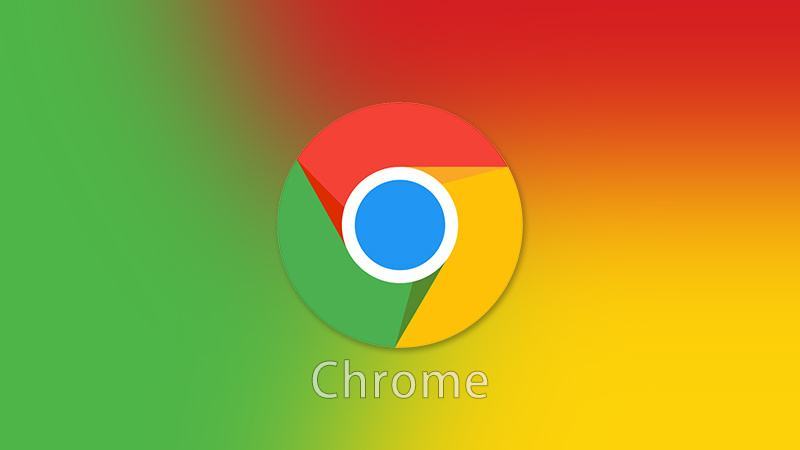
Chrome浏览器阅读清单功能在哪里
此前iOS版 Chrome 浏览器 支持用户保存想要阅读的网页,以便以后查看,但并不放入书签。近日谷歌正尝试将该功能引入Windows、Mac以及Linux、安卓平台。
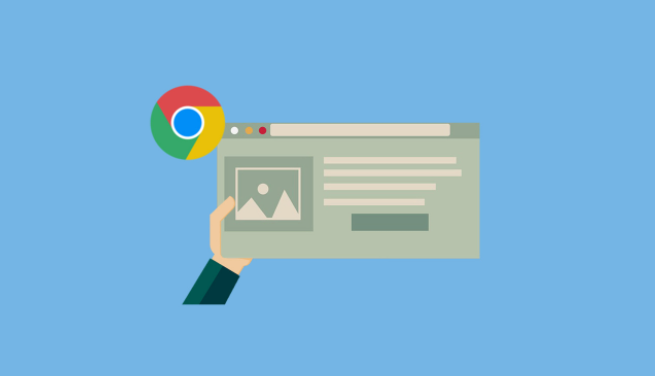
谷歌浏览器怎么保存密码
谷歌浏览器怎么保存密码?下面就让小编给大家带来谷歌浏览器密码保存操作方法,感兴趣的朋友不要错过了。

如何在 Ubuntu 20.04 上安装谷歌浏览器?
谷歌浏览器是众所周知的、快速且安全的网络浏览器。由于 google chrome 不是开源软件程序,这就是为什么您无法在 Ubuntu 的软件中心找到它的原因。您可以在那里找到 chromium 网络浏览器,但它不是原始的“Google Chrome”网络浏览器。

如何下载适用于Windows10系统的 Chrome 79离线安装程序?
Chrome 79中一个很酷的新安全功能是,对于钓鱼用户,无论用户是否使用同步功能,Chrome密码数据库中存储的所有用户名和密码都可以获得预测性钓鱼警告。

微软如何试图阻止你下载谷歌浏览器?
微软正在使用一些阴暗的策略来宣传其 Microsoft Edge 浏览器并阻止人们下载 Chrome。

轻量化版谷歌浏览器怎么下载?<下载与安装方法>
谷歌Chrome是谷歌开发的网页浏览器,具有出色的稳定性和安全性。那么如何下载和安装轻量化版谷歌Chrome呢?其实方法有很多

如何下载中文版谷歌浏览器
如何下载中文版谷歌浏览器?每个人的电脑里都会有一两个浏览器,但或多或少都会有缺点,比如广告太多,网页加载太慢,运行内存太大等等。

谷歌浏览器的安装与配置_谷歌浏览器安装教程
想使用谷歌浏览器却不会下载安装?拥有了谷歌浏览器却不会使用?快来学习如何安装及配置谷歌浏览器吧。

如何修复Chrome 标签页保持自动刷新?<解决方法>
自动刷新在最好的时候很烦人,但如果无人看管,它会严重破坏您的工作流程。
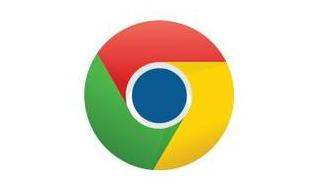
如何第一次铸造一个Chrome标签?
Chromecast能够从任何电视上播放电影、电视节目、音乐等内容,这非常酷。你也可以从你的电脑投射到你的电视上。您还可以将电视变成一个巨型显示器,通过电脑或移动设备进行控制。您可以将电话屏幕、计算机中的浏览器选项卡或设备中的媒体投射到电视上。如果你正在寻找如何设置一个基本的Chrome角色,这里有谷歌的向导。这篇文章将一步一步地向你展示如何从Chrome标签直接转换到你想要的任何设备上。

如何在谷歌浏览器中管理您保存的密码?
你有没有忘记密码?当然,我们都有。这就是为什么今天有各种出色的密码管理器可用的原因。但是,除了提供大量出色的扩展程序之外,Google Chrome 浏览器还配备了内置密码管理器,以方便您使用。

谷歌浏览器无法上网的几种解决方法(详细步骤)
你的谷歌浏览器出现了无法上网又不清楚原因的问题吗?来看看小编给出的几种情况与方法,快来看看该怎么办吧!

谷歌浏览器提示“此网站无法提供安全连接”怎么办?<解决方法>
大家在使用google浏览器查资料的时候,有没有遇到网站弹出“您与此网站之间建立的连接不安全,请勿在网站上输入任何敏感信息(例如密码或信用卡信息),因为攻击者可能会盗取这些信息”的提示,遇到这种情况其实是有方法可以解决的,下面就一起来看看具体的解决方法吧。希望能对大家有所帮助!

如何在智能手机上的 Chrome 中为网站添加书签?
了解如何在移动设备上的 Chrome 中为您喜爱的网站添加书签,您将永远不会忘记另一个网址。